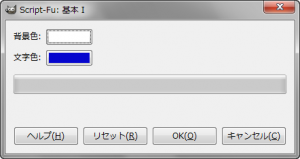“基本 Ⅰ”は、アルファ域や文字にグラデーション効果をかけ、影と背景のレイヤーを加えるロゴ系GIMPスクリプト。
ロゴ効果フィルタ機能とロゴ画像生成機能がある。
GIMP 2.6.10 には、最初から含まれているので、インストールの必要はない。
ロゴ効果フィルタ
 メニューバーの「 フィルタ > ロゴ効果 > 基本 Ⅰ 」で、「 Script-Fu: 基本 Ⅰ 」ダイアログを開く。
メニューバーの「 フィルタ > ロゴ効果 > 基本 Ⅰ 」で、「 Script-Fu: 基本 Ⅰ 」ダイアログを開く。
「 Script-Fu: 基本 Ⅰ 」ダイアログ
- 背景色
-
背景の色を設定。
-
この色の背景のレイヤーを新たに生成する。
- 文字色
-
アルファ域のグラデーション効果の基本色を設定。
“基本 Ⅰ”のロゴ効果の例

初期設定値で出力すると、こんな感じ。

背景色: 006c6c
文字色: 06ca93
ロゴ画像生成
 メニューバーの「 ファイル > 画像生成 > ロゴ > 基本 Ⅰ 」で、「 Script-Fu: 基本 Ⅰ 」ダイアログを開く。
メニューバーの「 ファイル > 画像生成 > ロゴ > 基本 Ⅰ 」で、「 Script-Fu: 基本 Ⅰ 」ダイアログを開く。
「 Script-Fu: 基本 Ⅰ 」ダイアログ
- 文字
-
ロゴにしたい文字を入力。
- フォントサイズ(ピクセル)
-
フォントサイズをピクセル単位で設定。
- フォント
-
フォントの種類を設定。
- 背景色
-
背景の色を設定。
-
この色の背景のレイヤーを新たに生成する。
- 文字色
-
文字のグラデーション効果の基本色を設定。
“基本 Ⅰ”のロゴ画像生成の例

フォントサイズ: 75
フォント: Sans Bold Italic
背景色: 06ca93
文字色: 06ca93